Где хранятся резервные копии iPhone
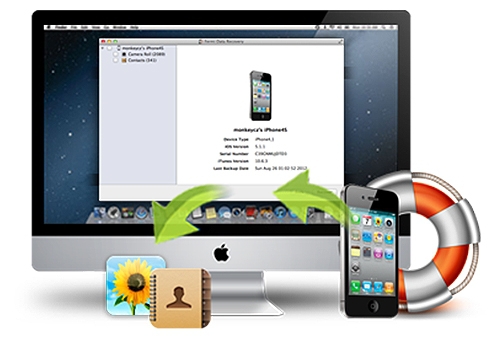
На сегодняшний день многим известна компания Apple. Она преподнесла нам много разных устройств, которые обладают хорошим качеством и работоспособностью, и самое популярное устройство, конечно, Apple iPhone. Но, не всем полностью понятна каждая функция iPhone. Во время долгого пользования Айфоном, у многих возникает некий вопрос — Где же найти резервную копию телефона? Не все, конечно же, задаются данным вопросом. Но, после восстановления своего устройства, можно заметить, что он ранее создал резервную копию всех файлов. То есть, даже если вы случайно удалили нужный файл, то найти его будет достаточно легко. Следует лишь дочитать данную статью до конца. В первую очередь следует уточнить, какая операционная система у вашего компьютера. Ведь на разных ОС, разные пути хранения, поэтому это является достаточно важным аспектом.
Если у вас установлена операционная система Windows XP, то резервная копия iPhone будет располагаться по следующему пути: Документы и настройкиИмя пользователяApplication DataApple ComputerMobileSyncBackup.
Если у вас установлена уже более новая версия ОС – Windows 7, то резервные копии должны пребывать в такой директории: ПользователиИмя пользователяAppDataRoamingApple ComputerMobileSyncBackup.
Кроме двух, вышеуказанных операционных систем, существует еще и родная система компьютеров от фирмы Apple – Mac OC. Она является одной из лучших и удобных на сегодняшний день. Используя данную ОС, резервные копии файлов вашего Айфона можно найти по такому пути: /Пользователи/Имя пользователя/Библиотеки/Application Support/MobileSync/Backup/.
У пользователей Mac OC может возникнуть небольшая проблема во время поиска папки «Библиотеки». Чтобы найти ее, требуется:
• Открыть Finder;
• Сверху будет вкладка «Переход», нажимаем туда;
• Далее, зажимаем кнопку Alt и в окошке должна появится директория «Библиотеки»;
Резервные копии в iTunes
Вышеуказанные способы не являются единственными во время поиска того или иного файла на своем компьютере. Как многим известно, чтобы полноценно использовать все функции iPhone, нужна программа iTunes. Функции ее объяснять не стоит, так как вы и сами это знаете. Этот способ отлично подойдет тем людям, которые не в силах найти резервные копии на ПК. Ведь он является значительно легче. Но у этих, легких способов есть недостатки:
• Отсутствует возможность перемещения/копирования/изменения файлов.
В общем, чтобы найти свои утерянные данные в iTunes, требуется выполнить несколько действий:
1. Изначально потребуется зайти в саму программу;
2. Далее, нужно перейти во вкладку iTunes/Настройки;
3. После этого должно открыться небольшое окошко, в котором требуется перейти во вкладку «Устройства»;
4. По этому пути можно будет увидеть все ранее созданные копии, которые хранятся на вашем компьютере.
Но, с ними ничего путного вы не сделаете. Их можно только удалить. Поэтому данный способ не столь актуальный и легкий, как кажется.
Резервные копии Apple – iCloud
Второй способ нахождения резервных копий возможен через Apple iCloud. Можно просто перейти на сайт iCloud.com, а далее потребуется авторизация. В конечном счете, можно будет увидеть несколько папок, которые будут содержать ваши копии:
1. Почта – с помощью этого раздела можно будет получить доступ для дальнейшего просмотра всех существующих писем;
2. Контакты – вкладка контакты преподнесет нам информацию обо всех абонентах, которые располагаются, или же присутствовали на вашем устройстве. Но, до этого требовалось поставить соответствующую галочку на самом компьютере или телефоне;
3. Календари – посмотреть их можно по тому же принципу, что и «Контакты»;
4. Заметки – синхронизация и отображение всех существующих заметок, возможно, лишь в том случае, когда присутствует почта iCloud;
5. Напоминания – с напоминаниями тот же принцип, что и с «Контактами» и «Календарями»;
6. Найти iPhone – Эта функция является достаточно полезной из-за того, что она показывает местонахождения вашего iPad, iPhone, или же Mac.
7. Документы – Синхронизация документов довольно полезная вещь, она позволит вам в беспроводном режиме производить обмен данными таких программ: Numbers, Pages, TextEdit, KeyNote и т.д. Если же данные будут изменяться, то автоматической корректировке будут подвергаться все устройства, в которые вы вносили свои личные данные. Вот и все, нами было разобрано 3 способа найти резервную копию своего iPhone. А как применять знания – это полностью ваше дело. Надеюсь, что все ясно и не будет лишних вопросов. Бывают же разные ситуации, когда тот или иной файл, чудесным образом пропал. Здесь и пригодятся полученные знания. С помощью них вы с легкостью сможете найти любой файл, который ранее был утерян на вашем iPhone.
Куда сохраняется резервная копия iPhone
Резервные копии настроек iPhone создаются при помощи программы iTune. После обновления программного обеспечения их можно использовать для восстановления утраченных данных. Копии также пригодятся и для переноса содержимого с одного устройства на другое.

- Куда сохраняется резервная копия iPhone
- Как восстановить из iCloud
- Как восстановить резервную копию iPhone
Резервная копия позволяет не потерять важную, накопленную годами информацию на вашем телефоне. Ведь иногда не столько жалко потерять сам телефон, сколько все контакты или фотографии, сохраненные в его памяти. Но свое горе можно в разы уменьшить, с постоянной периодичностью сохраняя все и зная, где располагаются резервные копии файлов. Копировать можно все: записи в планировщике, контакты на телефоне, фото и видеофайлы и даже данные по пластиковым картам. Резервной копией является архив, содержащий практически всю информацию, включая не только обычные файлы, но и настройки телефона, которые были для вас удобны. Используется копия в случае замены телефона, его кражи или потере, а также после перепрошивки вашего устройства для восстановления данных. Именно поэтому так важно создавать резервные копии при каждом соединении вашего iPhone с iTunes. Резервное копирование в iCloude производится автоматически при подключении девайса к источнику питания, к сети Wi-Fi или блокировки.
Чаще всего резервное копирование производится через программу iTunes. Копия может быть как открытой, так и защищена паролем. Хранится она в системных папках на жестком диске компьютера. Если восстановленный iPhone отметить в настройках, как новый, то автоматически запустится синхронизация и произойдет создание новой резервной копии. В зависимости от вида операционной системы, путь к необходимому архиву будет разным. Операционная система windows известна своим достаточно большим количеством видов. Например, для версии XP для того чтобы найти архив вам нужно перейти на диск С. Далее пройдите по следующему пути: Documents and Settingsимя_пользователяApplication DataApple ComputerMobileSyncBackup. Для системы Vista начало пути схоже, но после перехода в папку пользователя необходимо пройти по пути AppDataRoamingApple ComputerMobileSyncBackup. Операционные системы Windows 7, 8, 10 путь полностью идентичен ОС Windows Vista.
Резервной копией является обычная папка, название которой состоит из 40 символов, включающих цифры и английские буквы. Эта папка содержит довольно внушительное количество файлов, не имеющих никакого расширения. Каждый файл имеет наименование, которое также состоит из 40 символов. Открыть эти файлы резервной копии представляется возможным только в программе iTunes. Иных способов просто нет.
Если у вас имеется несколько девайсов с фирменным «Яблоком», и для каждого устройства вы своевременно делаете резервную копию, то рано или поздно может возникнуть вопрос, какая папка на компьютере для какого устройства. Найти ответ довольно просто, зная основы программирования. Чтобы понять, необходимо в списке найти файл Info.plist и открыть его в любом текстовом редакторе. Подойдет и вариант открытия файла в обычном блокноте. Перед вами предстанет большой список с различными тегами. Вам необходимо будет найти тег key, указывающий на имя продукта. В нем и будет информация об устройстве, для которого была создана эта резервная копия. Например, key Product name /key. Ниже строкой вы увидите наименование девайса, заключенное в функциональный тег string. Например, для пятой модели вы увидите такую строку: string iPhone 5s /string. В текстовом редакторе сами теги будут помещены в скобки. Строчками ниже вы сможете увидеть версию iOC, серийный номер устройства и его IMEI. Кроме того, в файле Info.plist вы можете увидеть информацию о дате, когда была создана эта резервная копия, идентификационный номер, номер телефона и многое другое.
Программа iTune создает резервную копию на устройстве iPhone в процессе синхронизации. В будущем можно применить эту копию для восстановления содержимого, которое находилось в устройстве на момент синхронизации. Скопированные данные можно переносить с одного устройства на другое. В ОС iOS 4 и версиях, созданных позднее, применяется создание шифрованных резервных копий. В этом случае пароли и ключи также переносятся на новое оборудование. Если пароль забыт пользователем, то следует полностью восстановить программное обеспечение, и когда iTune попросит выбрать вид копии, необходимо выбрать «Настроить как новое устройство». iPhone, защищенный паролем, при подключении к iTune выдаст запрос на его ввод. После того как пользователь введет пароль, устройство определится как авторизованное и введение дополнительного пароля перед синхронизацией не потребуется.
Когда вы нашли папку с резервной копией, желательно ее перенести в другое место. Ведь системный диск — не лучшее место для хранения такой важной информации. Во-первых, эта папка может весить десятки гигабайт и ее хранение на диске C будет значительно уменьшать производительность компьютера. Если вдруг ваша операционная система полетит, то вместе с ней пропадут и резервные файлы. Чтобы не ухудшить качество работы на компьютере и снизить возможную потерю файлов до минимума, стоит перенести папку с копией либо на другой жесткий диск, либо в другой раздел компьютера. Но перенести ее классическим путем ctrl+c и ctrl+v невозможно. Перенос возможен только путем символических ссылок. Они формируются в файловой системе в виде специального файла, имеющего только текстовую строку, трактующегося как путь к запрашиваемому файлу.
Как в OS X изменить папку для резервной копии iPhone
Для владельцев компьютуров и ноутбуков Mac с малым размером жесткого диска актуальным остается вопрос, где хранить резервные копии iPhone и iPad, которые могут занимать несколько десятков Гб. Самый простой способ — перенести все резервные копии на внешний жесткий диск. Такую задачу можно решить красиво и по умолчанию заставить iTunes делать резервную копию на внешний накопитель.
В Finder зажмите кнопку Alt и через Переход откройте папку Библиотека, дальше пройдите по следующему пути ~/Library/Application Support/MobileSync/. В директории MobileSync скопируйте папку Backup на внешний диск. Оригинальную папку переименуйте, например, добавьте 1 или 2 в конце имени.

Самый важный шаг — создать ссылку в каталоге MobileSync, ведущую на скопированную папку Backup. Откройте «Терминал» и введите команду:

ln -s /Volumes/имя_внешнего_накопителя/Backup/ ~/Library/Application Support/MobileSync/Backup
Где имя_внешнего_накопителя — может быть заменено на полный путь к папке на любом другом диске. Если команда выполнена верно, то при новом резервном копировании обновление backup произойдет на внешнем накопителе. После проверки удалите из каталога ~/Library/Application Support/MobileSync/ переименованную папку Backup. Чтобы вернуть создание резервной копии в директорию по умолчанию, удалите ярлык в папке MobileSync.
Где хранятся резервные копии iPhone?
Путь к ней отличается в зависимости от используемой операционки на вашем компьютере или ноутбуке. Прежде чем приступить к синхронизации, стоит проверить, что папка для бекапов включена в состав резервного копирования, осуществляемого на регулярной основе. Приложение iTunes сохраняет данные вашего iPhone в каталог Backup по следующим расположениям:
Windows Vista, Windows 7, Windows 8: C:Пользователи[имя пользователя]AppDataRoamingApple ComputerMobileSyncBackup
Windows XP: C:Documents and Settings[имя пользователя]Application DataApple ComputerMobileSyncBackup
Mac: ~/Библиотеки/Application Support/MobileSync/Backup/
Если папка AppData, либо Application Data не видна, включите на Windows XP, Vista, 7 или 8 показ «скрытых папок».
Что умеет iMazing
Программа выручила меня совершенно случайно. Оказалось, что у нее широкий спектр различных функций. Помните старые утилиты для мобильников, которые устанавливали с диска? iMazing очень похожа на такую программу, но она гораздо умнее. Сама находит на компьютере ваши резервные копии и раскрывает их. Интерфейс очень удобный: переносить файлы из резервной копии — одно удовольствие. Не нужно быть разработчиком или кандидатом наук, чтобы понять как всё работает.
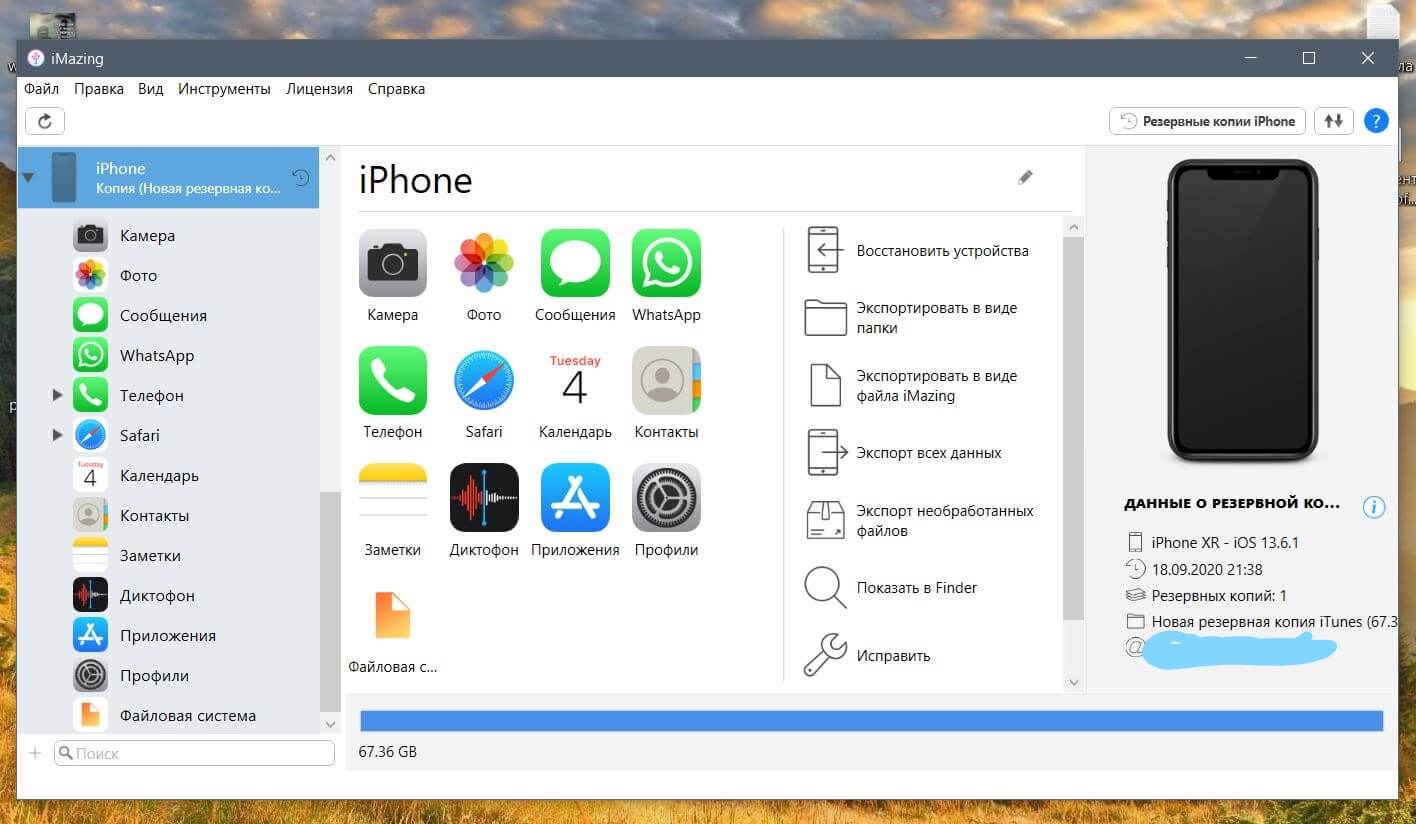
У программы понятный интерфейс — разобраться не составит труда
Программа позволяет перемещать аудиозаписи, фотографии между резервной копией и новым смартфоном или, например, между смартфоном и компьютером. Есть один нюанс: если в вашей резервной копии очень много фотографий (например, тысяч 10 как у меня), то открываться папки будут очень долго. Это нормально, главное — не нервничайте и не переживайте. Все работает. В двух словах: iMazing — это iTunes здорового человека, которого очень не хватает. Чем еще заменить надоевший iTunes? Читайте наш Яндекс.Дзен — рассказываем об этом и не только!
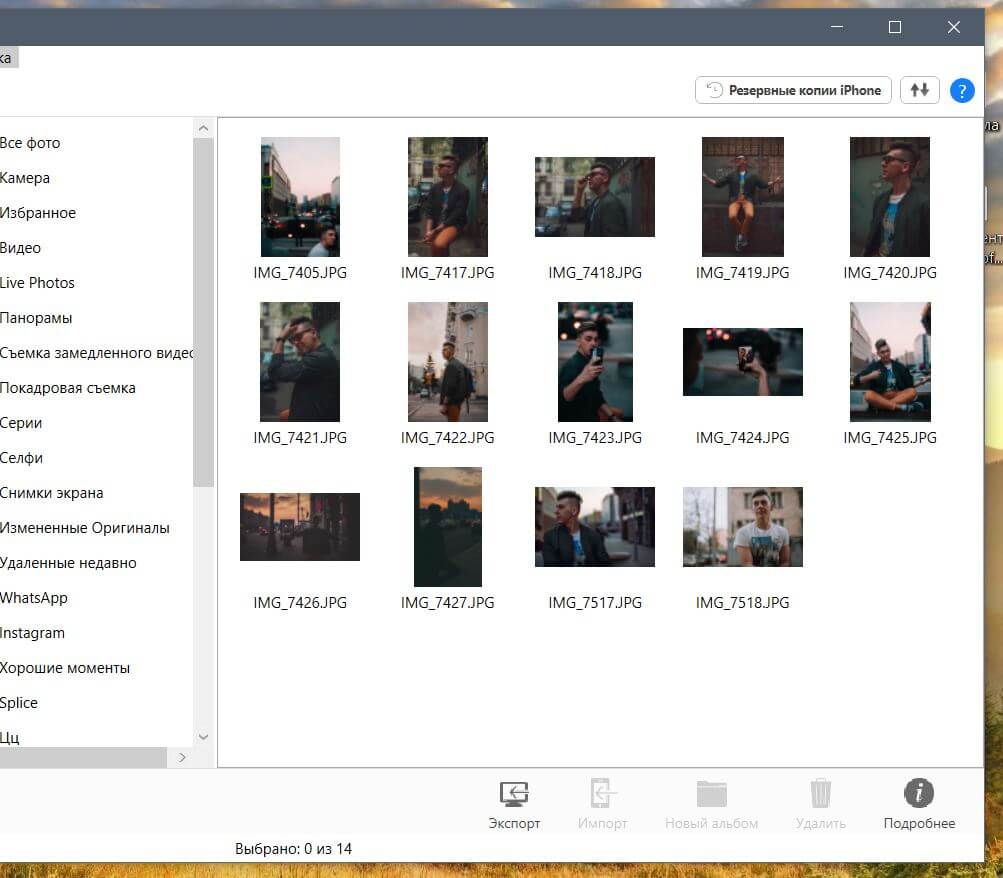
iMazing позволяет извлекать фотографии из резервной копии и сразу же перекидывать в iPhone
Через программу можно просматривать не только фотографии, но и все остальное, что есть в резервной копии. Например, закладки браузера, читать переписку в iMessage, заметки, даже чаты в WhatsApp.
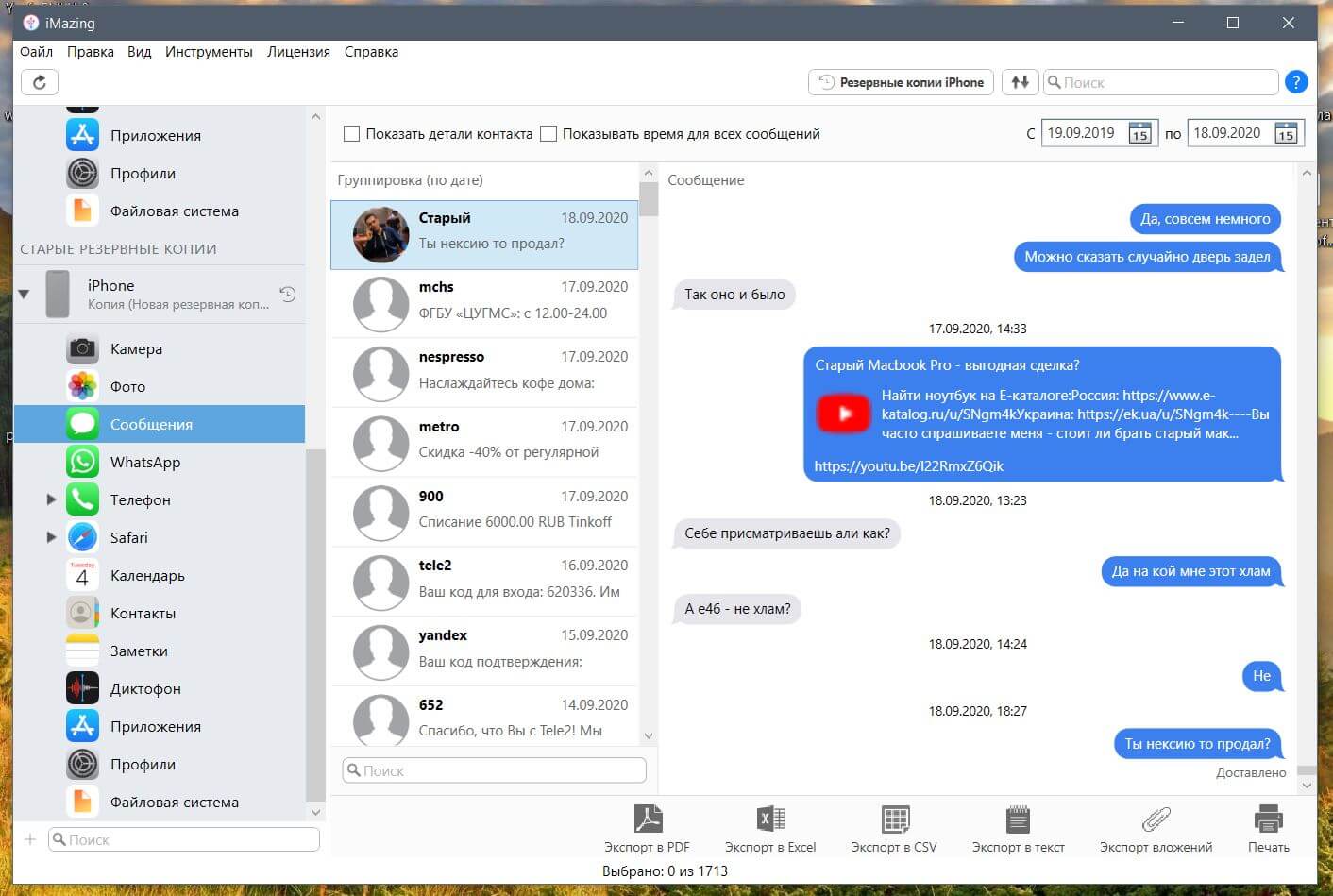
Удобно, когда есть возможность почитать старую переписку
Как изменить папку резервной копии в iTunes?
Как изменить место хранения резервной копии iPhone?
Если вы предприняли шаги, описанные выше, и хотите отменить изменение, процесс будет простым:
- Перейдите в папку резервного копирования iTunes .
- Удалите Backup символическую ссылку, которая появится там.
- Перетащите исходную папку Backup обратно, переименовав ее, если необходимо, в соответствии с ее первоначальным именем.
Как сохранить резервную копию iPhone на внешний жесткий диск?
Откройте iTunes и подключите устройство. В разделе “Резервные копии”, выберите “Этот компьютер” и нажмите Создать резервную копию. Новая резервная копия будет сохранена на внешнем жестком диске.
Как сделать резервную копию айфона на другой диск?
Резервное копирование с помощью iCloud
- Подключите устройство к сети Wi-Fi.
- Перейдите в меню «Настройки» > [ваше имя] и выберите iCloud.
- Выберите «Копия iCloud».
- Нажмите «Создать резервную копию». Не отключайтесь от сети Wi-Fi до завершения процесса.
Что входит в резервную копию iTunes?
Резервные копии iPhone, iPad и iPod touch содержат только данные и настройки, которые хранятся на вашем устройстве. Они не содержат данные, которые уже хранятся в iCloud, такие как контакты, календари, закладки, заметки, напоминания, голосовые записи4, сообщения в iCloud, фото iCloud и общие фото.
Как найти резервную копию iPhone на компьютере?
Поиск папки с резервными копиями на компьютере с Windows 7, 8 или 10
- Найдите строку поиска: В ОС Windows 7 нажмите кнопку «Пуск». …
- В строке поиска введите %appdata%. …
- Нажмите клавишу «Ввод».
- Дважды щелкните эти папки: Apple или Apple Computer > MobileSync > Backup.
Где хранятся копии iPhone в iTunes?
Резервные копии iTunes хранятся в %APPDATA%Apple ComputerMobileSync в Windows. В Windows 10, 8, 7 или Vista это будет путь, например Users[USERNAME]AppDataRoamingApple ComputerMobileSyncBackup .
Как сделать чтобы iTunes делает резервное копирование на другой диск?
- В приложении iTunes на ПК выберите пункт меню «Правка» > «Настройки», затем нажмите «Дополнения».
- Нажмите «Изменить», затем выберите новое размещение для файлов. С этого момента новые песни и другие объекты, которые Вы импортируете, будут храниться в этом новом месте.
Как восстановить iPhone из резервной копии с флешки?
Запустите iTunes и подключите iPhone или iPad к компьютеру с помощью USB-кабеля. Выберите « File → « Devices → « Restore from backup в меню iTunes. Если у вас есть несколько резервных копий, выберите из выпадающего меню резервную копию, которую вы хотите получить, и нажмите «Восстановить».
Где хранятся фотографии из резервной копии iPhone?
Выделите строчку и нажмите «Extract». Укажите место для распаковки и дождитесь окончания процесса копирования. В полученной директории «iOS Files» пройдите по пути /Media/DCIM/100APPLE/, где будут располагаться все изображения. Изображения из фотопотока можно найти в директории /Media/PhotoStreamsData.
Как сделать резервную копию iPhone с помощью iTunes?
Резервное копирование данных на устройстве
- Подключите устройство к компьютеру, с которым Вы обычно его синхронизируете. …
- В приложении iTunes на ПК нажмите кнопку устройства в левой верхней части окна iTunes.
- Нажмите «Обзор».
- Нажмите «Создать копию сейчас» (в разделе «Резервные копии»).
Как организовать резервное копирование данных на Windows 7?
Резервное копирование компьютера под управлением Windows 7
- Нажмите кнопку Пуск, введите архивация в поле Начать поиск и щелкните Архивация и восстановление в списке Программы. …
- Выберите параметр Настроить резервное копирование в разделе Резервное копирование или восстановление файлов.
Для чего нужно резервное копирование данных?
Резервное копирование (или же просто бэкап) – это создание копии своих файлов на другом устройстве или в облаке на случай потери или повреждения основного устройства. Собственно, его суть в том, что при возникновении проблем с информацией на основном компьютере/смартфоне/планшете, копия не пострадает.
Как удалить резервную копию iTunes с компьютера?
Удаление резервных копий из iTunes
- Шаг 1. Раскрываем iTunes, переходим в настройки.
- Шаг 2. Клик по вкладке «Устройства». …
- Шаг 1. Переходим в настройки — клик по вкладке iCloud.
- Шаг 2. В нижнем углу справа находится кнопка «Управление», нажимаем на нее.
- Шаг 3. Кликаем по вкладке «Резервные копии» и убираем лишнее.
- Шаг 1.
Что сохраняется в резервная копия iPhone на компьютере?
Резервная копия, созданная на компьютере, отличается от синхронизации и включает в себя почти все данные и настройки вашего устройства. … данные программ «Активность», «Здоровье» и «Связка ключей» (для создания резервной копии этих данных необходимо использовать функцию шифрования резервных копий в iTunes).
Как узнать размер резервной копии iPhone?
Проверка объема хранилища iCloud и размера следующей резервной копии в iOS или iPadOS











